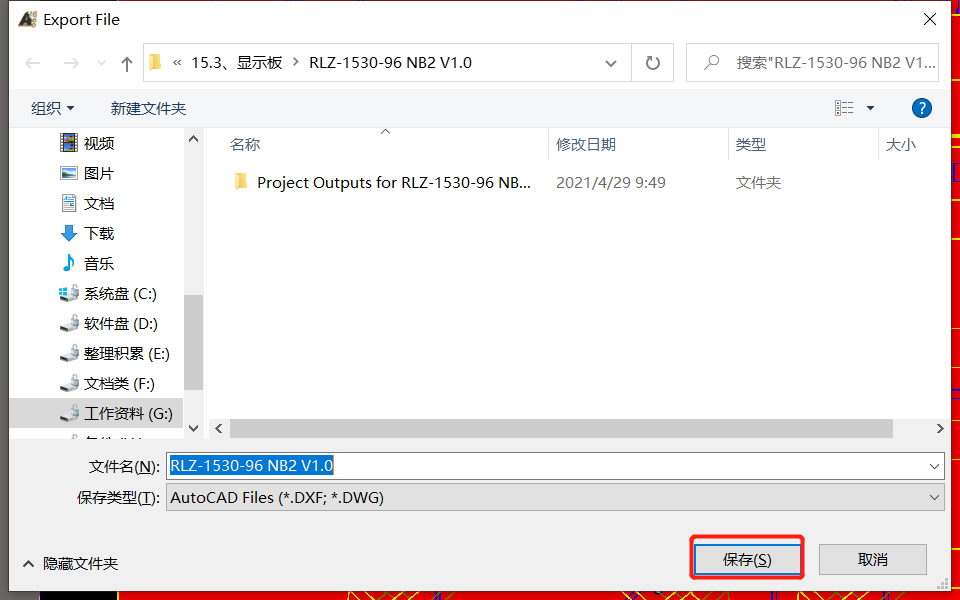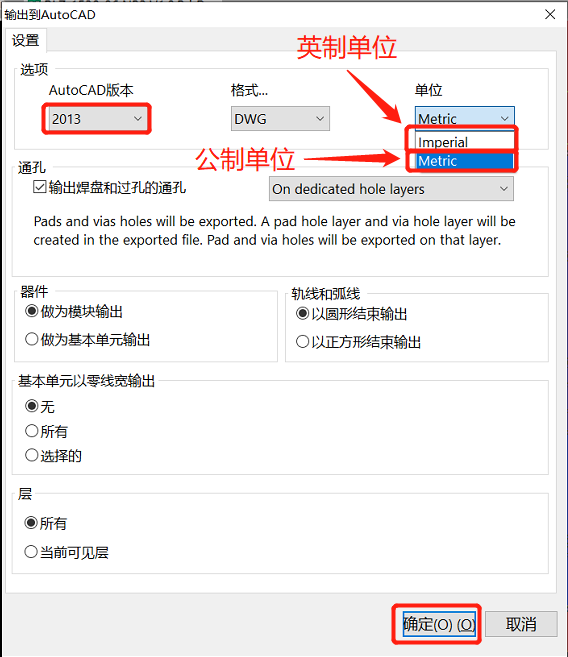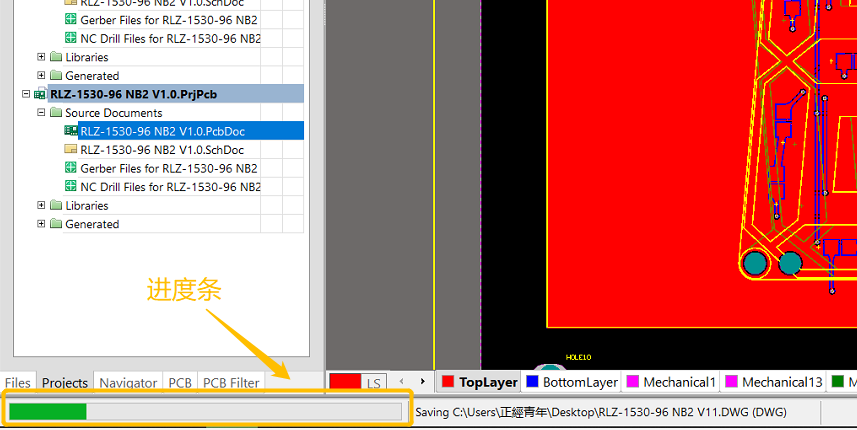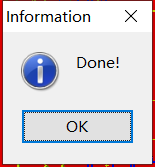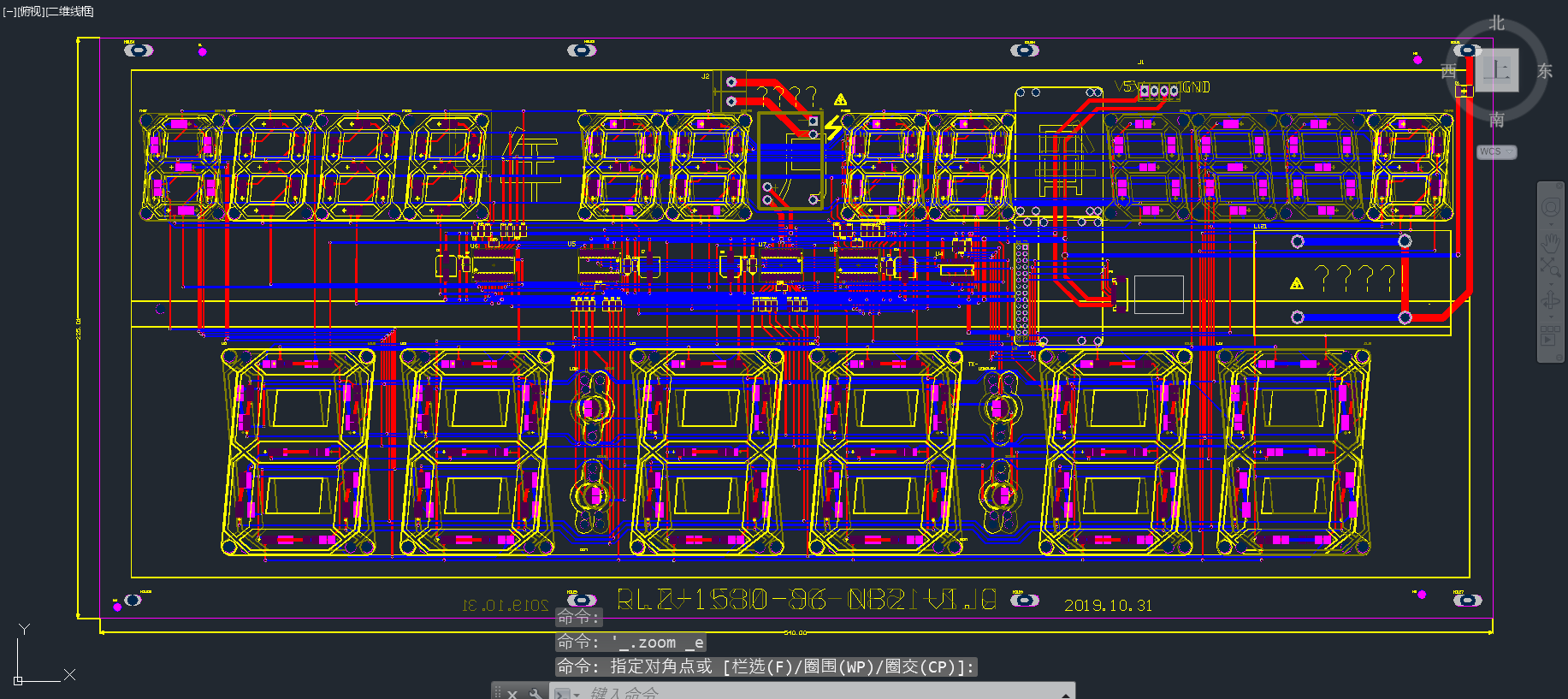本文是第一次在博客园发表自己的日常积累,先练练手~
作为电子行业中的嵌入式工作,平常接触较多的是AD及Keil软件,对于我个人来说,接触更多,更熟悉的便是AD软件。
工作中常常会遇到绘制完PCB图纸,需要将其移交给外观设计部门进行产品的整体设计,所以不可避免的需要将PCB图纸转换为应用更为广泛的dwg文件,也就是CAD格式的文件。
下面就来介绍一下如何利用AD软件进行PcbDoc格式与dwg格式的相互转换:
PcbDoc格式转换为dwg格式:
- 首先选择一块我之前绘制的双面板进行举例,板子尺寸为540mm*225mm;因为将PcbDoc格式的文件转换为dwg格式的文件,所需要的就是板子实际尺寸,以及板子上主要接插件在产品中的位置,所以我们先将板子上的覆铜、泪滴及对尺寸无明显影响的器件走线去掉,以免对导出的dwg文件产生视觉影响。
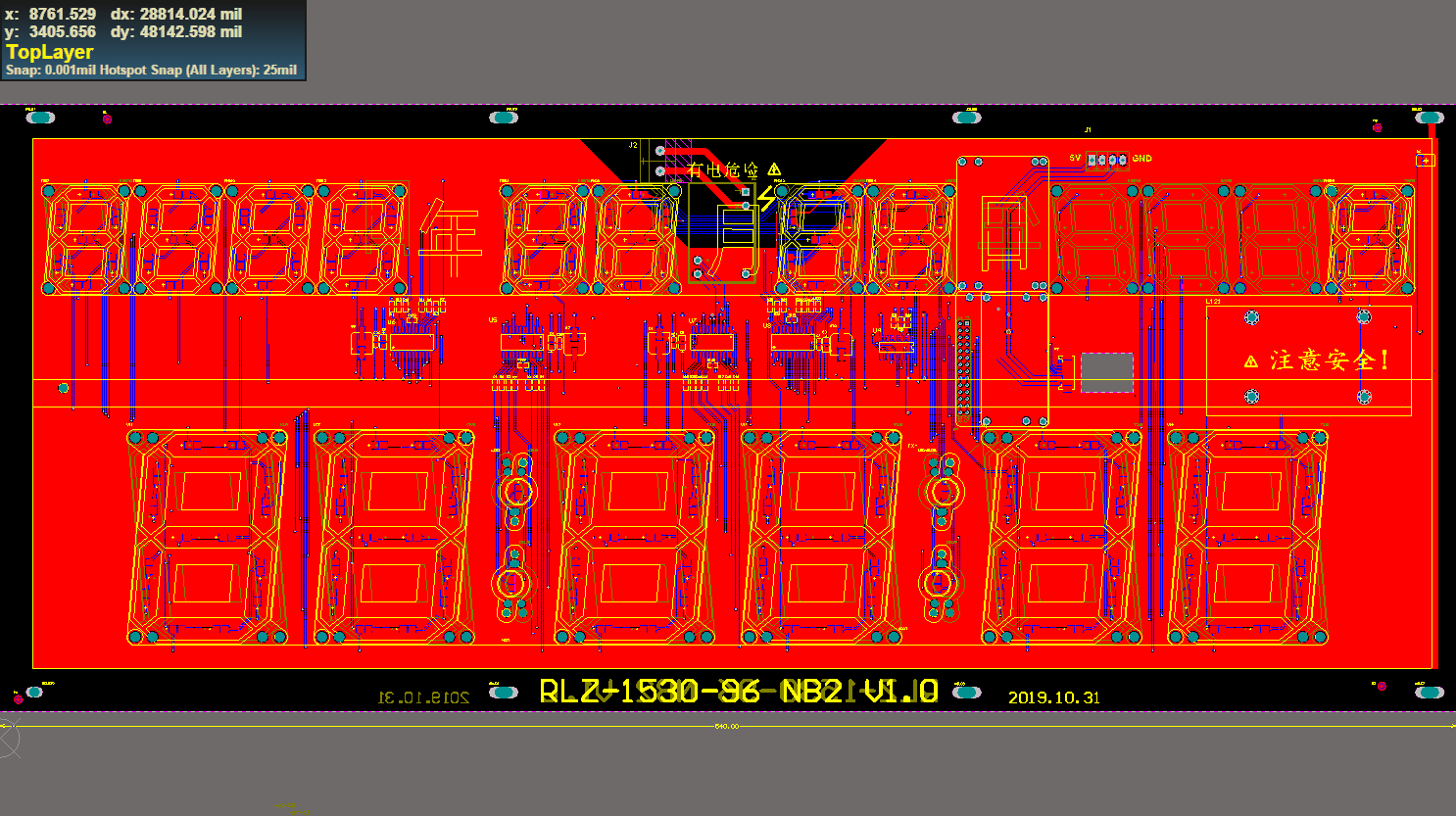
- 在AD软件界面,依次点击工具栏 “文件”→“Export”→“DXF/DWG”(如图一);会弹出“Export File”文件保存框(如图二),选择好保存位置后,点击确定。
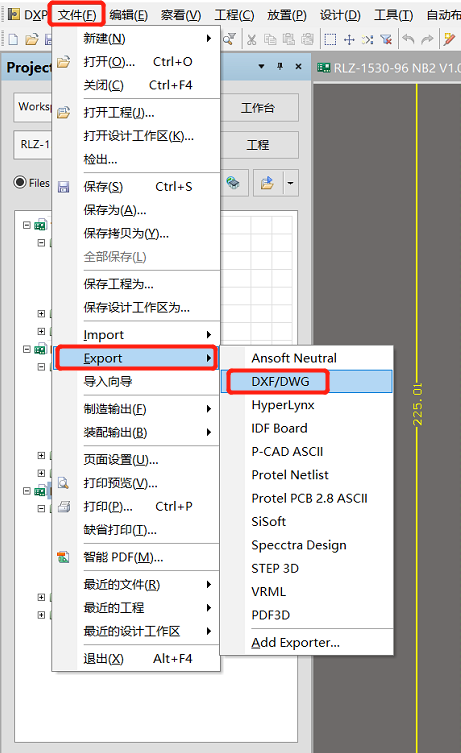 图1
图1
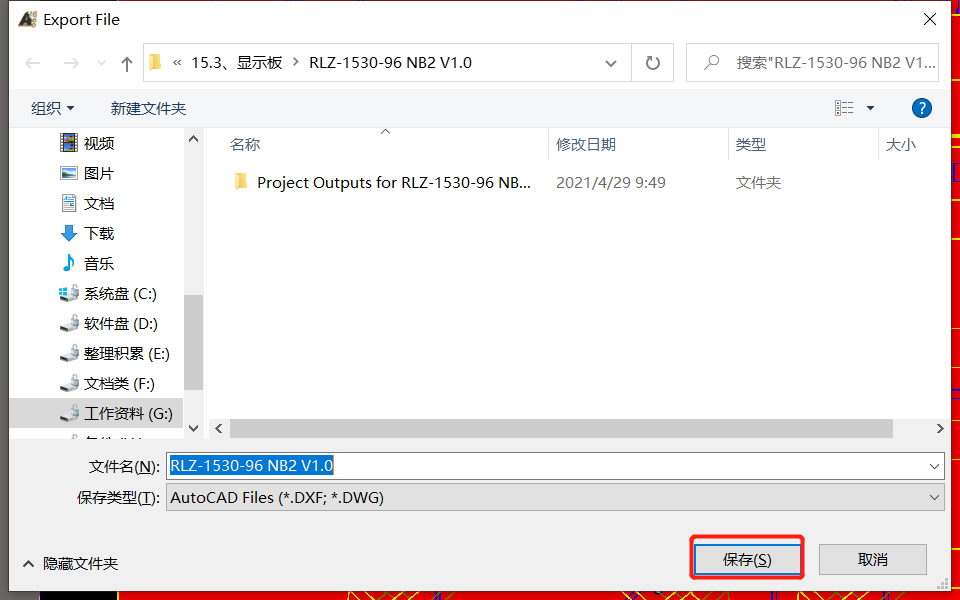
图二
- 随后会弹出“输出到AutoCAD”界面,建议选择的AutoCAD版本稍微低一些,这样生成的dwg文件可以支持大部分用户打开;需要注意的是该界面出现的“单位”选项:Imperial为英制单位,Metric为公制单位。1英寸=25.4毫米,当选择公制单位时,PCB实际尺寸与dwg图纸尺寸比例为25.4:1;当选择公制单位时,PCB实际尺寸与dwg图纸尺寸比例为1:1。常用的单位选项为Metric--公制单位。
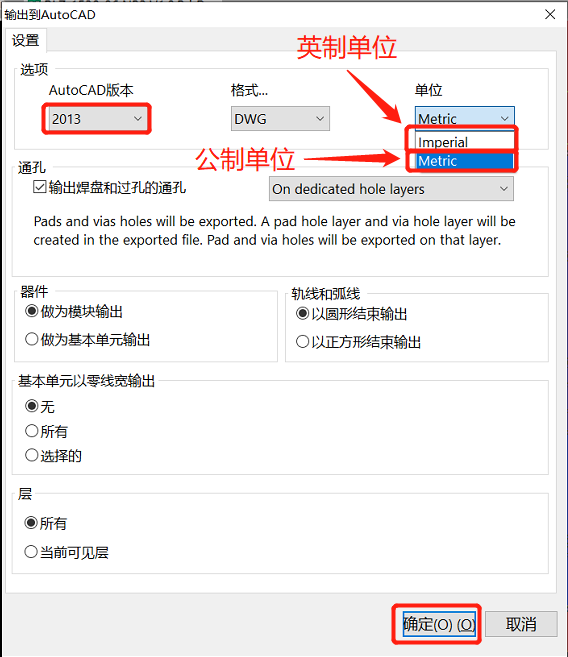
- 设置完成后,点击确定,随后会回到AD软件主界面,在左下角会出现进度条,用来表示转换进度;当转换完成后,进度条消失,在该界面出现“Done”,代表转换成功。
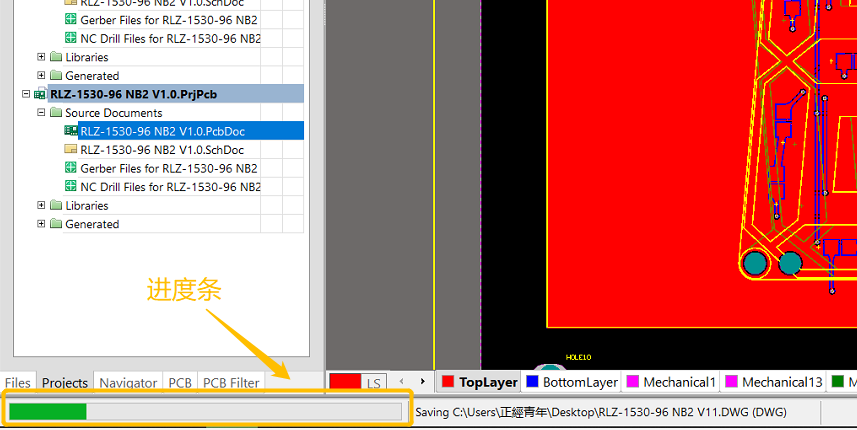
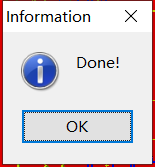
- 附上转换完成的CAD图纸图片,由于存在两种软件文字字体库的差异,所以在导出的dwg文件中,有些文字会以“?”的形式在图纸里面表现,若只考虑尺寸,不考虑其他,可忽略此问题。若想对此问题进行改正,需要在CAD图纸中,选中显示为“?”的文字,更换合适的字体就可以。
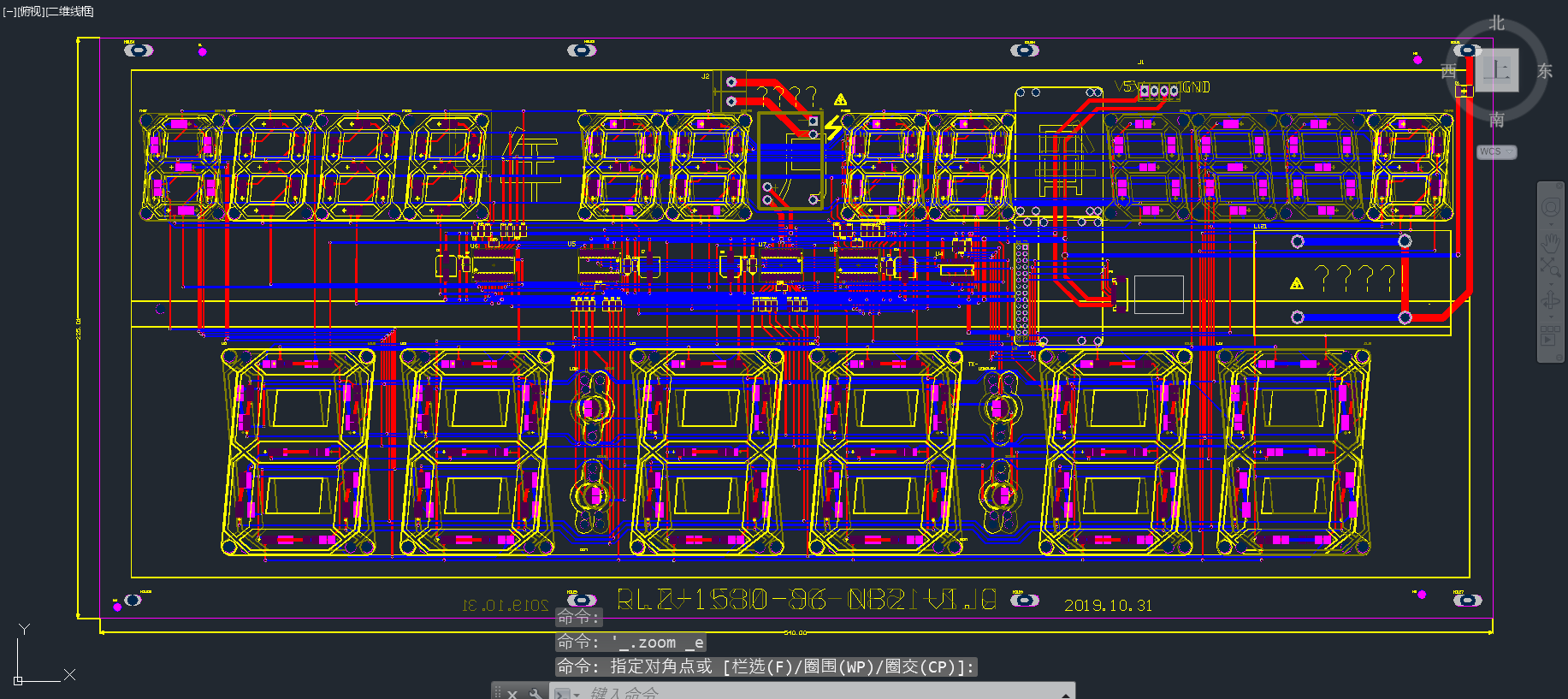
- 以上为PcbDoc格式的文件转换为dwg格式文件的步骤,需要注意:进行此操作需在AD14及其以上版本才可进行,较低版本的AD软件不具有此功能。
bk

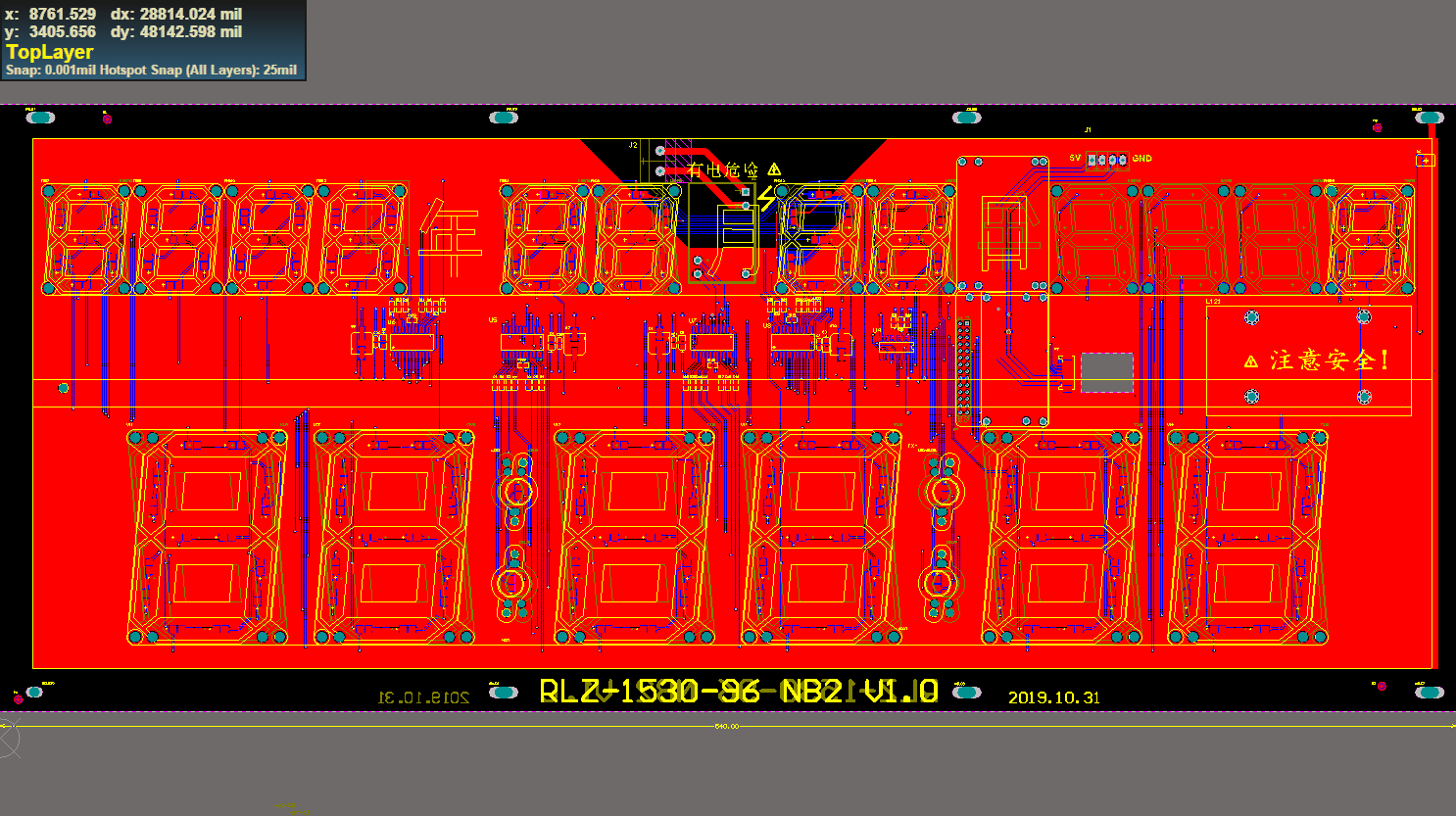
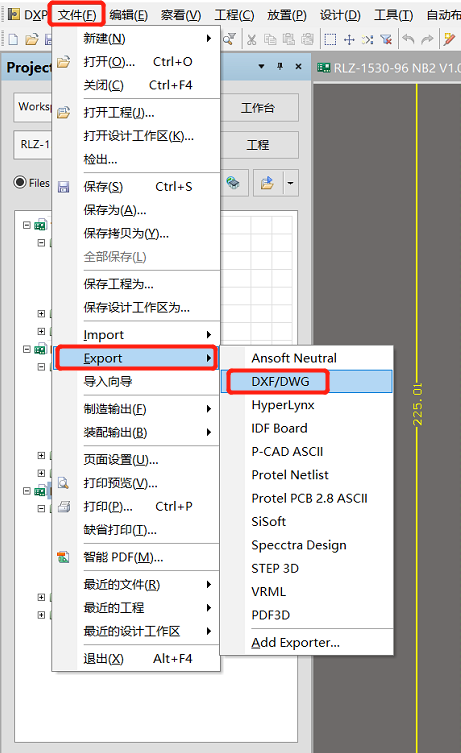 图1
图1